ps波紋彩色字教程
應用完內發光樣式后,矩形將如下圖所示:
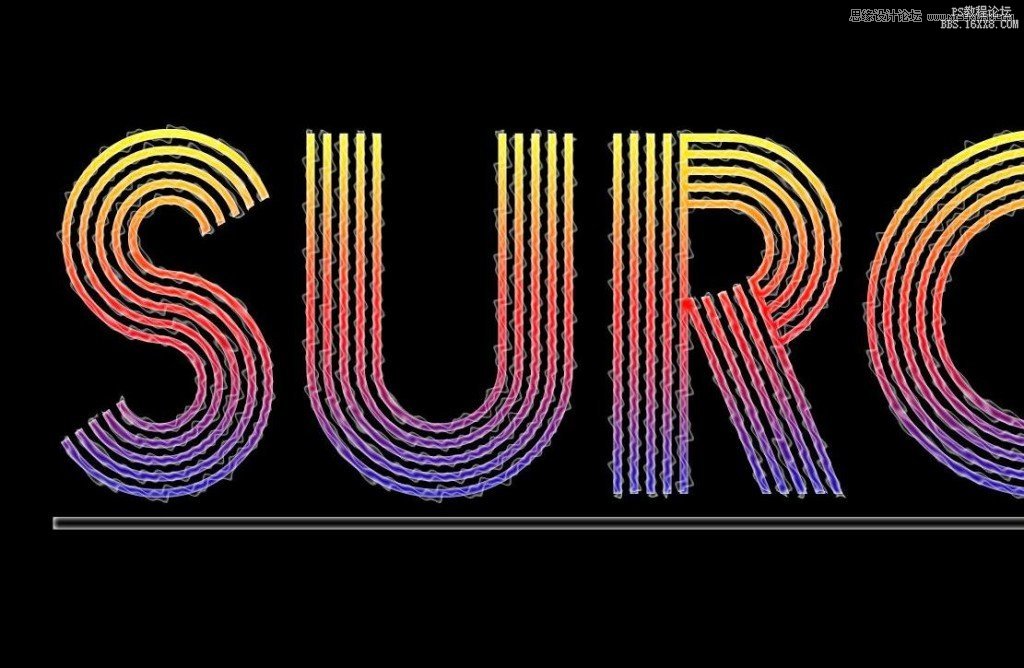
現在我們的矩形已經準備好變身波浪了,我們將使用波浪濾鏡,選擇濾鏡→扭曲→波浪,設置如下。
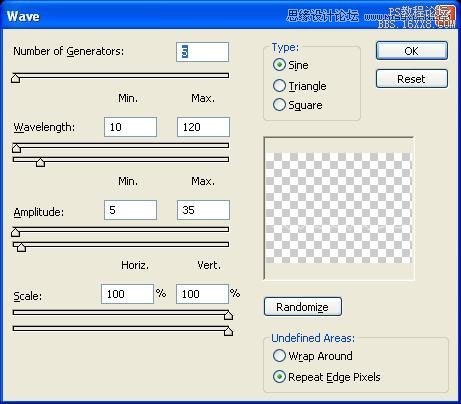
你可以看到,基本的光波已經制作好了。
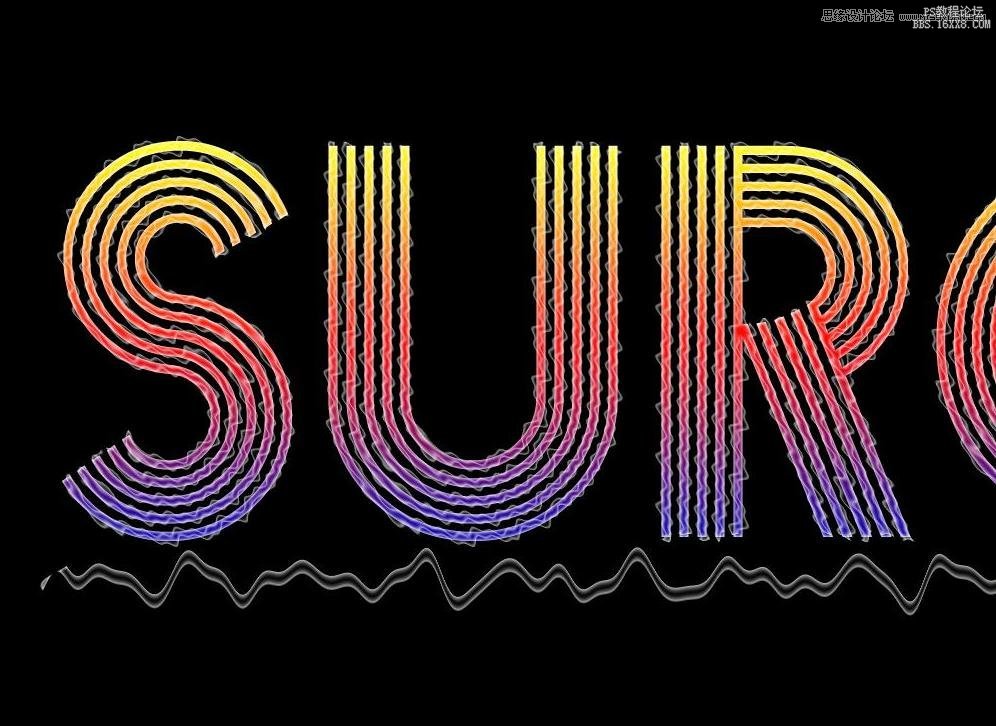
接著依樣畫葫蘆制作4-5條波浪,來些明亮或柔和的顏色,讓霓虹看起來像彩色的波浪一樣。
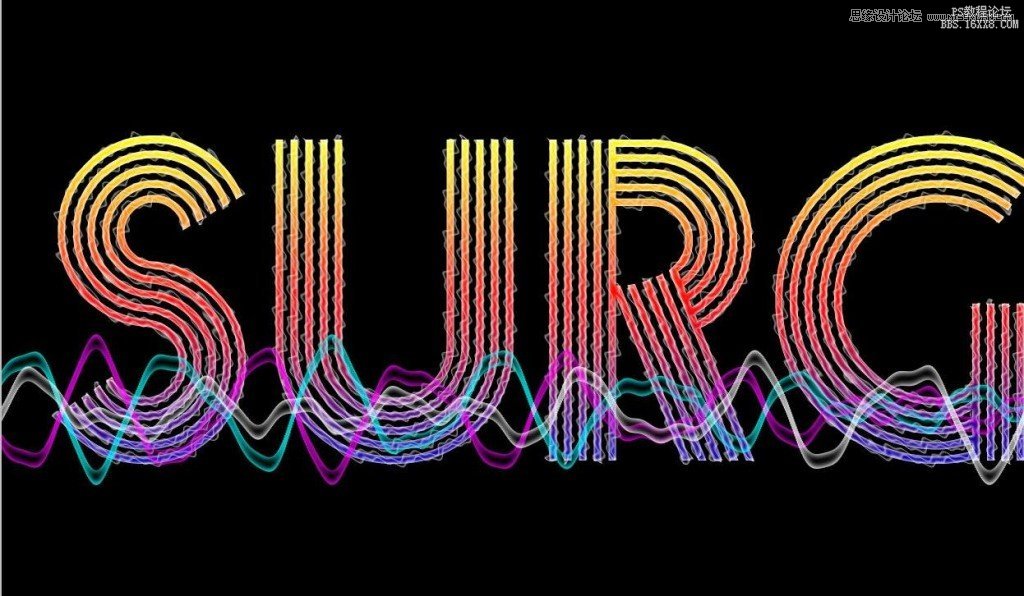
我們用RGB顏色:青,品紅,綠,和黃色又制作了不同顏色的波浪。顏色信息你可以參考下圖,你也可以按照自己喜好來選色。
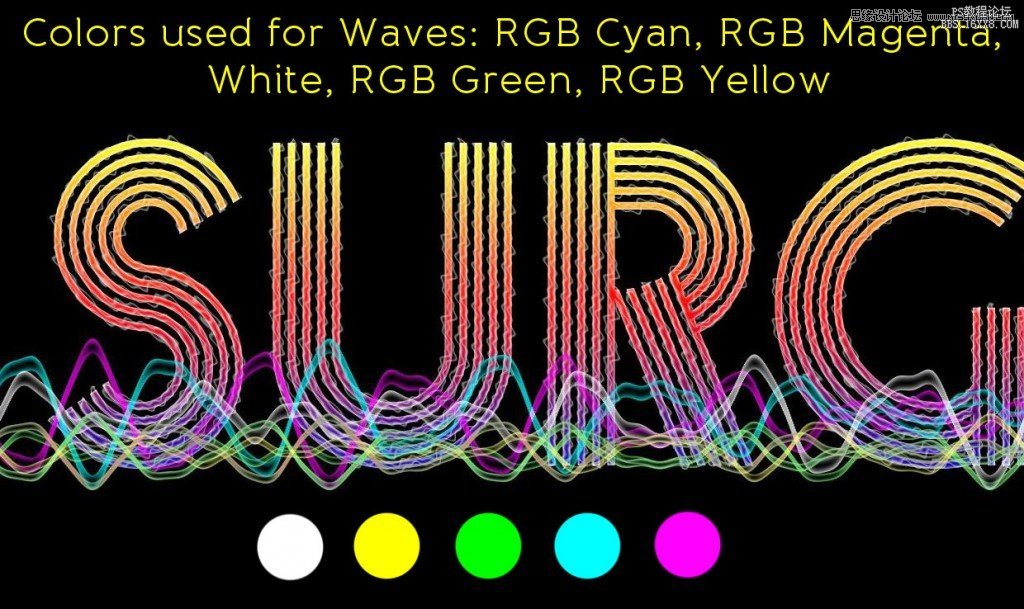
波浪完成后,將它們所在圖層進行編組,全選波浪圖層,選擇圖層→圖層編組(Ctrl + G)。組合后的圖層重命名下,方便識別。
現在我們也要對波浪應用下波紋效果。右鍵單擊選擇復制組,對波浪組進行復制,然后選擇圖層→合并組(Ctrl + E)。
對這個新的圖層應用波紋效果,選擇濾鏡→扭曲→波紋,設置跟之前一樣,數量=100%,大小 = 大,點擊ok應用。
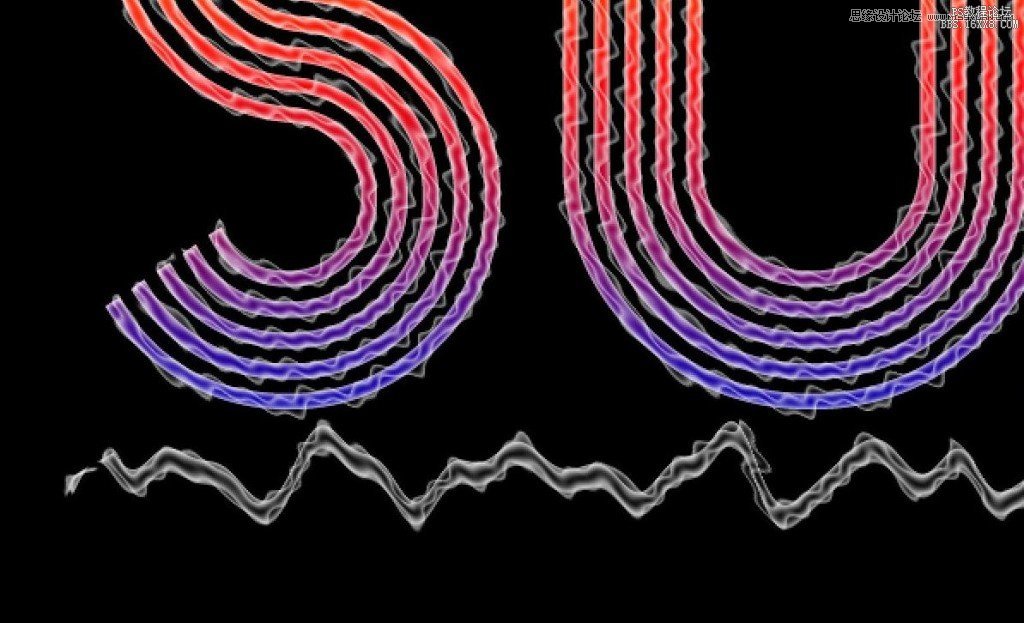
這是到目前為止我們已經獲得的效果。
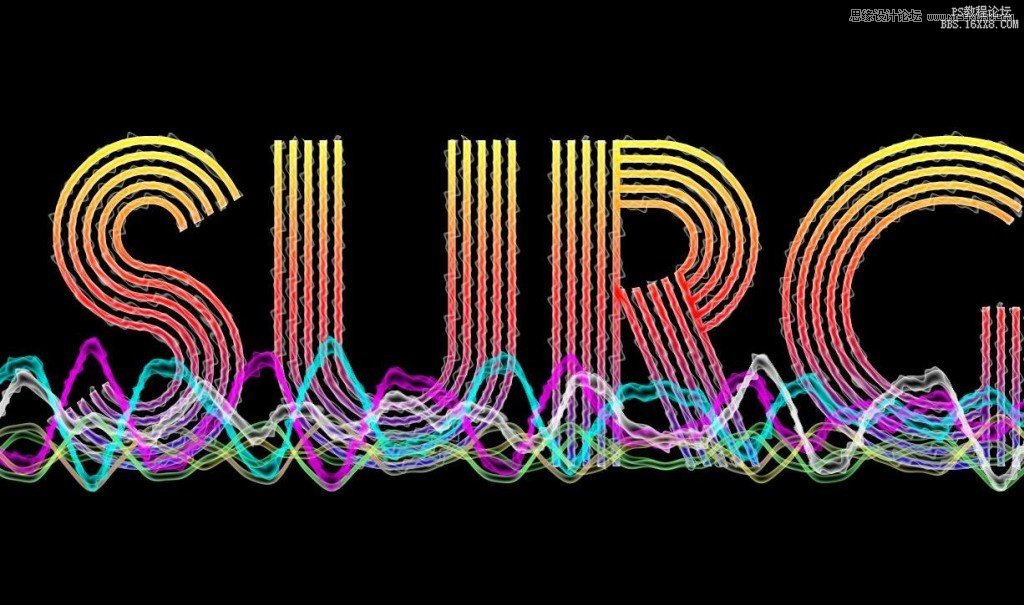
上一篇:ps制作生銹文字特效教程
下一篇:ps制作奇特X光片骨骼特效文字




























